Обозначение качества видео в фильмах и сериалах
Очень низкое качество
CAMRip, Экранка — фильм, отснятый с экрана зала кинотеатра при помощи обычной камеры без точной синхронизации с проектором. Самое низкое качество из всех возможных. В некоторых фильмах видны головы других кинозрителей. Качество звука никуда не годится, возможны помехи в виде смеха публики или постороннего разговора.
TS (англ. TeleSync) — запись профессиональной (цифровой) камерой, установленной на штатив в пустом кинотеатре с экрана. Съёмка производится с синхронизацией, при которой камера получает от проекционного оборудования сигнал, позволяющий точно определить момент полного открытия обтюратора проектора. Качество чуть лучше, чем с простой камеры. Звук записывается напрямую с проектора или с другого отдельного выхода, например, гнездо для наушников в кресле (как в самолёте). Звук, записанный таким образом, получается более-менее приемлемого качества и без помех. Как правило, звук в режиме стерео.
Низкое качество
DVDScr (DVD-Screener, SCR)
Promotional DVD, т.е. такая бета-версия материала. Используется обычно для показа кинокритикам, предпросмотра и рекламных целей. В такое видео обычно вставляются водяные знаки, искусственные шумы и черно-белые сцены. Звук обычно хороший, но тоже со вставками и периодическим искажением.
TC (англ. Telecine) — копия, отснятая с киноленты при помощи специального оборудования (фильм-сканера), либо записанная со специального проектора с выходами для аудио и видео. Качество зависит от применяемого оборудования: от среднего до неотличимого от DVD. Звук, как правило, вполне приличный. Иногда бывают проблемы с естественностью цветов, например «желтизна» картинки.
Среднее качество
TVRip — запись с телевидения. На них можно заметить логотипы соответствующих телевизионных каналов. Изображение зависит от качества приема сигнала, оборудования, программного обеспечения и навыков рипующего. В идеале, картинка должна быть сравнима с DVDRip, но на практике всегда худшего качества.
SATRip, DVBRip, DTVRip — материал, аналогичный TVRip, но записанный с видеосигнала спутникового, наземного цифрового или цифрового IP-телевидения соответственно. Как правило, это цифровое MPEG2 видео. Качество зависит от провайдера, канала и качества рипа. Обычно такой рип лишь немного уступает DVDRip, хотя есть исключения. Чаще всего присутствует логотип канала.
Хорошее качество
DVDRip — рип с DVD. Качество самое лучшее из приведенных выше, и сильно зависит от применяемого при сжатии программного обеспечения, применяемых кодеков и мастерства автора рипа («риппера»). Звук в DVDRip может быть либо стерео (MP3), либо 5-ти канальным (AC3), либо 6-ти канальным (Dolby Digital 5.1 (AC3) или DTS). В большинстве случаев размер DVD-рипа составляет примерно 745 MB, 1.46 GB или 2.18 GB.
DVD (англ. Digital Versatile Disk) — цифровой универсальный диск. До появления Blu-Ray и HD DVD был самым современным стандартом хранения информации на оптическом (лазерном) диске. Стандарт качества: SD (Standard Definition — стандартное качество). В данном случае подразумевается точная копия диска со всей его структурой: папка VIDEO_TS для видео и папка AUDIO_TS для аудио DVD.
Отличное качество
HDRip — рип с любого источника высокой чёткости (720p и выше), кроме HDTV, а также рип с неизвестного/неопределённого/неклассифицированного источника высокой чёткости. Качество изображения лучше, чем у DVDRip.
HDTVRip — рип с HDTV трансляции спутникового канала, вещающего в HD (High Definition — высокое разрешение), или повторный рип с HDTVRip 720p или 1080p в SD качество.
WEB-DLRip — WEB-DL, пережатый в более мелкий формат для экономии размера. Чаще всего пережимают в SD качество, но бывает и пережатие FullHD 1080p или 1080i в HD 720p.
BDRip — пережатка с оригинального Blu-Ray диска или BDRemux, что по сути тоже самое. Возможно некоторое ухудшение качества относительно оригинала. Чаще всего пережимают в HD качество, но случаются и SD рипы c Blu-Ray.
Наилучшее качество
HDTV — это телевидение высокой чёткости, вещаемое посредством цифровых каналов связи: кабельные и спутниковые сети. Наихудшее среди прочих форматов высокой чёткости качество изображения. По сравнению с остальными часто имеет серьёзные проблемы с цветопередачей, нередко встречаются значительные «артефакты», шумы, иногда присутствует логотип канала. Однако этот формат по-прежнему обеспечивает лучшее, нежели DVD, качество изображения и, к тому же, в настоящее время очень широко распространён за рубежом, и останется таковым в обозримом будущем.
WEB-DL — трансляция через интернет в улучшенном качестве по сравнению с HDTV. Нет ни логотипов, ни рекламы. Источниками являются различные платные сервисы, такие как iTunes Store. По качеству лишь немного уступает Blu-Ray. Изначально цифровые или профессионально перекодированные копии, обычно имеют разрешение 480p для SD и 720p, 1080p или 1080i для HD качества.
HD DVD — стандарт качества видео высокой четкости, фактически проигравший в конкуренции с Blu-Ray. Очень четкая картинка с разрешением 1920×1080 точек. В данном случае подразумевается точная копия диска со всей его структурой.
BDRemux — пересобранный в ts или mkv контейнер (Matroska) Blu-Ray без какого-либо сжатия, но с вырезанными дополнительными материалами, ненужными звуковыми дорожками и субтитрами. Качество картинки абсолютно идентично Blu-Ray.
Blu-Ray Disc, BD (англ. blue ray — синий луч, disc — диск) — формат оптического носителя, используемый для записи с повышенной плотностью и хранения цифровых данных, включая видео высокой чёткости. В данном случае подразумевается образ Blu-Ray диска с полным сохранением внутренней структуры. Разрешение изображения стандарта FullHD 1080p.
Стандартные разрешения видео
Также на качество воспроизведенной кинокартины влияет видео разрешения, обычное видео со стандартным качеством имеет разрешения приблиительно 720×400.
В описании фильмов оно обозначается аббревиатурой 720p, 1080p, 1080i, 1280p и т.д. — обозначения встречаются в HD-фильмах.
Цифра — разрешение картинки по вертикали при соотношении сторон 16:9. К примеру — 720p — 1280×720 (единица измерения обозначается в пикселях — 1280x720px)
i (interlaced scan) — чересстрочная развертка, изображение формируется из двух полукадров (как в обычном телевидении). При этом уменьшается поток (следовательно и размер файла), но в движении видно т.н. «эффект гребенки» на границе цветов. Частота 50 или 60 полукадров в секунду
p (progressive scan) — прогрессивная развертка, кадр передается и формируется целиком, при этом картинка в движении не искажается. Недостаток progressive — увеличеный в два раз поток по сравнению с interlaced. Вследствие — больший размер файла или меньшая частота кадров.
Чем больше разрешения у видео файла, тем он больше места занимает. Как узнать какое разрешения нужно? Это очень легко! Допустим, если ваш телевизор или компьютер с разрешения 1366x768px, то вам потребуется фильм в 720p(его еще называют hd качество) для качественной картинки, если же 1920×1080 то соответственно качайте в 1080p (под названием fullhd).
Вы сможете сами сравнить, скачать обычное и улучшенное качество и результат будет виден на лицо.
Для полной ясности приведу Вам таблицу стандартных разрешений.

Качество перевода (Озвучки)
Наверняка у Вас остались вопросы и по качеству озвучки, давайте разберем и этот вопрос.
Дублированный перевод (дубляж)
Перевод, в котором совершенно не слышны оригинальные голоса зарубежных актеров. Озвучка осуществляется группой из 10-15 дублеров-профессионалов. Задача дублеров не сухо перевести текст, а перевести его так, чтобы речь совпадала с движением губ героев, соответствовала их характерам и эмоциональному состоянию.
Многоголосный закадровый перевод
Перевод, осуществляемый группой из примерно 3-7 человек. На «фоне» слышна оригинальная речь зарубежных дикторов.
Двухголосный закадровый перевод
Закадровый перевод, осуществляемый двумя людьми (мужчиной и женщиной).
Синхронный перевод
Перевод, при котором есть отставание в 2-3 секунды между оригинальной речью и переводом.
Перевод:
Например:
Film1.2016.D.DVDRip.avi
Film2.2016.P1.DVDRip.avi
Film3.2016.L.DVDRip.avi
D — Дублированный
P — Профессиональное (многоголосое)
P1 — Профессиональное (одноголосое)
L — Любительское (одноголосое)
L2 — Любительское (многоголосое)
O — Оригинал
Основные форматы видеофайлов
Знаю я вас уже утомил) Но и на последок прежде чем вас отпустить, кому нужно, вот – разъяснение на основные форматы, которые используются в фильмах, сериалах, мультфильмах и т.д.
MPEG-1
MPEG-1 считается уже устаревшим форматом сжатия видео. Он был разработан с целью достижения приемлемого качества воспроизведения видео при потоке 1,5 Мегабита в секунду для разрешения 352х240 точек. Формат не поддерживает чересстрочную развертку, что считается его недостатком. Да и качество видеоизображения далеко от совершенства.
Формат MPEG-1 являлся основой видео формата VideoCD. Полнометражный фильм, как правило, размещался на двух-трех CD дисках, а качество изображения фильма было сравнимо с качеством VHS. Диски формата VideoCD, а также файлы формата MPEG-1 можно воспроизвести практически на любых компьютерах без установки дополнительных кодеков. Файлы формата MPEG-1 могут иметь расширение MPG, MPEG или DAT.
Компрессоры и декомпрессоры
Кодек (CoDec) — это сокращение слов «компрессор и декомпрессор». По сути, кодек — это набор файлов, драйверов и библиотек, необходимых для упаковки видео или звукового файла в сжатый формат и воспроизведения сжатого файла.
MPEG-2
С форматом MPEG-2 знакомы, пожалуй, все. Именно этот формат лежит в основе дисков формата DVD-Video. Формат MPEG-2 также лежит в основе стандартов цифрового телевидения.
Формат MPEG-2 обеспечивает высокое качество изображения при достаточно высокой степени сжатия видеофайла. Он обеспечивает изображение с четкостью 720 на 576 точек. Также формат MPEG-2 лежит в основе видео формата HDV.
Размер файла формата MPEG-2, конечно, в первую очередь зависит от длительности видеофайла. Но немаловажную роль играет и установленная степень компрессии. При создании файлов MPEG-2 пользователь может задать нужный поток данных (битрейт) и от этого битрейта будет зависеть как объем файла, так и качество видео. Чем выше битрейт, то есть, объем памяти, выделяемый для хранения одной секунды видео, тем выше объем видеофайла и качество изображения.
Видеофайлы формата MPEG-2 имеют разрешение MPG или MPEG. Если файл кодируется в отдельные потоки (аудио и видео), создается два файла с расширениями M2V (видео) и M2A (звук). В операционных системах Windows 7 и Windows Vista файлы формата MPEG-2 можно воспроизводить без установки дополнительных кодеков. Необходимые кодеки уже встроены в систему. В более ранних версиях Windows для воспроизведения файлов формата MPEG-2, а также дисков формата DVD-Video требуется установка дополнительных кодеков или специальных программ, например, CyberLink PowerDVD, в которые уже встроены кодеки для распаковки файлов формата MPEG-2. Также формат MPEG-2 поддерживается большинством устройств для воспроизведения видео, например, бытовыми проигрывателями DVD.
Формат MPEG-2 удобен для хранения готового фильма, но нежелателен для использования при монтаже видео, так как в файлах данного формата содержится достоверная информация только об опорных кадрах. Вследствие этого точный монтаж, например нахождение конкретного кадра, практически невозможен. Некоторые программы для монтажа видео, например, Pinnacle Studio, позволяют захватывать видеоматериал с кассеты, сразу кодируя его в формат MPEG-2. Это позволяет сэкономить место на диске, однако, для качественного монтажа лучше все же использовать формат DV. Вероятно, именно по этой причине возможность захвата видео в формат MPEG-2 отсутствует в программах для монтажа видео профессионального уровня, например, в Sony Vegas Pro. Однако, стоит отметить, что видео HDV переносится на компьютер именно в формате MPEG-2 с битрейтом 25 Мбит в секунду, что обеспечивает высокое качество изображения.
MPEG-4
Формат MPEG-4 появился в 1998 году. Он был предназначен для сжатия цифрового видео и звука и в своей основе содержит принципы сжатия, используемые в форматах MPEG-1 и MPEG-2. Однако, как мы знаем, полнометражный фильм в формате MPEG-2 обычно умещается на одном DVD диске, в то время как такой же фильм, сжатый алгоритмом MPEG-4 может свободно поместиться на одном CD диске, емкость которого в 6 раз меньше. Как это возможно?
Формат MPEG-4, также как и MPEG-2, предусматривает хранение опорных кадров, то есть, кадров, в которых картинка в кадре существенно меняется. Однако, данный формат не хранит в себе промежуточные кадры, как MPEG-2. Вместо этого в файле MPEG-4 хранится информация об изменениях (в том числе и прогнозируемых) в картинке между двумя опорными кадрами. Кроме того полученная информация об изменениях сжимается так же, как сжимается файл с помощью программ для архивирования данных.
Формат MPEG-4 имеет множество разновидностей и используется в самых разных устройствах. Например, некоторые цифровые фотокамеры имеют функцию съемки видео с последующим сохранением его в одну из разновидностей формата MPEG-4.
На основе формата MPEG-4 создано немало других более популярных форматов, использующих тот же алгоритм сжатия данных.
DivX (Xvid)
Формат DivX появился в результате взлома алгоритма MPEG-4. Формат DivX содержит те же принципы компрессии, что и кодек MPEG-4, однако он был существенно доработан и продолжает активно развиваться. Целью создания такого кодека была продажа фильмов на обычных компакт дисках, цена которых была невысока. Так как в те годы (кодек DivX версии 3,11 был опубликован в Интернете в 1999 году) стоимость устройств, способных записывать DVD диски, была достаточно высока, а привод, записывающий диски CD был уже почти обязательным компонентом компьютерной системы, формат DivX получил огромную популярность. Качество картинки видео, сжатого в формате DivX (в зависимости от установленных параметров сжатия) может не уступать качеству DVD диска, но видеофайл по сравнению с форматом DVD имеет размеры в 6-8 раз меньше.
В 2002 году кодек DivX стал коммерческим, но это не говорит о том, что для воспроизведения фильмов в формате DivX нужно приобретать соответствующий декомпрессор. Базовая версия, являющаяся бесплатной, позволяет воспроизводить видео, соответствующее по качеству сертифицированной версии MPEG-4, в то время как коммерческая версия содержит в себе дополнительные возможности, при которых можно добиться высокого качества изображения при более низких битрейтах.
На основе ранних версий DivX, исходный код которых был открытым, был разработан кодек Xvid, который является прямым конкурентом DivX Pro, хотя и использующий те же принципы компрессии видео и звука. В отличие от DivX, Xvid является некоммерческим продуктом, и файлы для установки данного кодека можно вполне легально скачать из Интернета.
Файлы форматов DivX и Xvid могут иметь разное расширение, но чаще всего они упакованы в контейнеры AVI. Воспроизводить такие файлы можно на компьютерах, на которых установлены соответствующие декомпрессоры. Кроме того, поддержку воспроизведения файлов DivX и Xvid имеет большинство современных устройств, в том числе, портативные проигрыватели и некоторые мобильные телефоны.
Windows Media
Формат Windows Media разработан компанией Microsoft и предназначен для хранения сжатого видео и звука. Формат обеспечивает качественное видеоизображение и звук, не уступающее, а иногда и превосходящее качество DivX и MPEG-2, при менее сложном алгоритме сжатия. При этом размеры готового видеофайла сопоставимы с размерами файлов DivX, а размер звуковых файлов Windows Media сопоставим с размерами файлов популярного формата MP3.
В основе сжатия Windows Media лежит упрощенный алгоритм MPEG-2, однако данный формат требует вдвое меньшей скорости потока, что существенно уменьшает размер файла.
К преимуществам данного кодека можно отнести то, что все необходимые для компрессии и декомпрессии файлов компоненты уже содержатся в операционной системе Windows, что избавляет пользователя от установки дополнительных кодеков.
Формат подразумевает два вида файлов с расширениями, соответственно MMV (Windows Media Video) и WMA (Windows Media Audio). Файлы формата WMV предназначены для хранения видео, в том числе и со звуковой составляющей. Формат WMA предназначен только для хранения звука. Неоспоримым преимуществом формата Windows Media по сравнению со многими другими форматами является способность хранить до шести звуковых каналов, что позволяет упаковывать в данный формат фильмы с объемным звуковым сопровождением (5,1).
Контейнеры
Многие пользователи путают такие понятия как «формат» и «контейнер» файла. Часто можно услышать фразу типа «файлы формата AVI». Это выражение лишь отчасти верное, поскольку, действительно, AVI является зарегистрированным форматом файла. Однако в файле с расширением AVI может храниться несжатое видео, видео в форматах DV, MPEG-4, DivX, Xvid и даже MPEG-1 и MPEG-2. Кроме того, файл формата AVI может, например, содержать в себе только звук. То есть, файлы формата AVI являются контейнером для хранения данных различного типа.
Контейнер — это файл с каким либо расширением, служащий для хранения в цифровом виде преобразованной аналоговой информации. Некоторые контейнеры могут хранить служебную информацию. Так, например, в видеофайл могут быть включены титры, которые являются не частью видеоизображения, а обычным текстом. Ряд проигрывателей имеют возможность включать или отключать отображение титров в кадре. То есть, контейнер является файлом некоего стандарта, в котором одновременно может содержаться несколько различных типов информации.
Ниже приведен список наиболее распространенных контейнеров для хранения видео и звука:
- AVI. Данный вид файлов наиболее распространен, однако, он имеет ряд ограничений. Например, в нем может содержаться только одна стерео дорожка звука, что делает его непригодным для хранения фильмов с объемным звуком или фильмов со звуковым сопровождением на нескольких языках. Тем не менее, данный контейнер по-прежнему остается самым распространенным.
- OGG (OGM). Изначально контейнер разрабатывался для хранения звука, однако позже обнаружилось, что он может содержать видео и информацию о титрах. Контейнер, в основном, предназначался для потоковой передачи данных через Интернет, поэтому не очень хорошо подходит именно для хранения аудио и видео информации. В ряде случаев вы не сможете перемотать видео или звуковой трек на нужное место.
- MKV. Данный контейнер, появившийся сравнительно недавно, значительно превышает по своим возможностям файлы формата AVI. Помимо видео и звуковой информации контейнер MKV может хранить в себе информацию о титрах, а также навигационные меню (подобные меню DVD дисков) и ссылки на разделы фильма. В контейнер MKV могут быть упакованы видео и аудио самых различных форматов, что, возможно, сделает данный вид контейнера распространенным. Однако в настоящее время воспроизведения файлов формата MKV поддерживает небольшое количество устройств, а для воспроизведения таких файлов на компьютере необходимо устанавливать специальные программные модули, способные разделить потоки информации различных типов.
- MP4. Это контейнер разработан группой MPEG (Moving Picture Experts Group — группа экспертов по движущемуся изображению). Он предназначен для хранения видео, аудио информации, а также некоторых видов анимации. Контейнер поддерживает различные форматы звукового сжатия, в том числе и многоканальные. Зачастую контейнер MP4 используется в различных портативных устройствах.
- Quick Time. Данный контейнер, в первую очередь предназначен для использования на компьютерных платформах Apple. Файлы с расширением MOV содержат сжатое видео и звук, при этом качество и разрешение видео может быть очень высоким. Контейнеры Quick Time, конечно, можно использовать на компьютерных платформах PC, для этого нужно установить соответствующее программное обеспечение. Однако многие программы не поддерживают работу с файлами данного формата или некорректно с ним работают.
Просматривая фильмы в сети, можно увидеть множество различных аббревиатур в названиях. Многие просто не предают им значения, а зря. По этим аббревиатурам можно многое сказать о качестве картинки в фильме. Рассмотрим расшифровку этих надписей в порядке возрастания.
Низкое качество
CAMRip
CAMRip или Экранка – как ясно из названия, это видео снято обычной камерой с экрана в кинотеатре. Зачастую, изображение видеоряда в этом случае оставляет желать лучшего. При просмотре можно услышать смех и комментарии в зале, увидеть головы людей, который заходят в кинозал. Связно это с тем, что такое видео снимается в первые дни проката маленькой видеокамерой, установленной рядом с одним из зрителей. Чтобы было понятнее – сходите в кинотеатр и снимите видео на смартфон, и вы получите CamRIP.


TS
Следующим идет TS (TeleSync). Это такая же экранка, но принцип съемки немного другой. В этом случае картинка немного лучше, так как используется профессиональная цифровая камера, которая стоит в пустом зале. При этом звук пишут напрямую с транслирующего оборудования. Чаще всего используется звук стерео.


VHS-Rip
Видео VHS-Rip, как понятно из названия – записано с видеокассеты. Зачастую при просмотре видны артефакты, полосы, точки. Все зависит от сохранности кассеты, с которой делали рип.


WP
Качество WP встречается достаточно редко. Workprint – по сути, ворованная версия фильма, которая была украдена на киностудии. Это черновой вариант, который может отличаться от того, который будет показан на экранах. Тут присутствует таймер, который используется для монтажа видео и другие надписи.


Утечка материала может произойти не только на киностудии, бывает, что в сеть попадают копии фильмов, которые были предназначены критикам и другим людям, связанным с киноиндустрией.
SCR
Screener или SCR – рип с видеокассеты, предназначенной для просмотра критиками. Качество, чаще всего приличное, однако на видео присутствуют водяные знаки, титры и предупреждения о незаконности распространения материала.


DVDScr
Еще один вариант DVDScr – тоже самое, что и SCR, но распространяется на двд. Картинка может быть хорошей, но испорченной водяными знаками.


TC
Следующий формат – это TC или telecine, делается с киноленты. При этом используется профессиональное оборудование – фильм-сканер или пишется напрямую с проектора. Характеризуется хорошим звуком и качеством, хотя последнее во многом зависит от оборудования.


Среднее и хорошее качество
LDRip
LaserDisc-Rip или LDRip – сейчас практически не встречается. Это копия, сделанная с лазерного диска.


TV-Rip
Материал, записанный с телевизора называется TV-Rip. Картинка напрямую зависит от качества исходного материала, часто присутствуют логотипы телеканалов. Изображение уступает DVD Rip, хотя должно быть идентично.


Sat Rip, DVB Rip, DTV Rip
Сходные с TV Rip форматы:
- Sat Rip – записан со спутника
- DVB Rip – запись с цифрового ТВ
- DTV Rip – цифровое IPTV
Качество, как и в предыдущем случае во многом зависит от исходного материала, с которого велась запись.


PDTV
Формат PDTV – переводится, как чистое цифровое телевидение (Pure Digital Television). Это нечто среднее между HDTV и обычным кабельным ТВ.
Для записи PDTVRip используют специальное оборудование или обычный тв-тюнер. Чаще всего присутствуют логотипы каналов, хотя и не всегда. Качество может посоперничать с DVD-Rip.


DVDRip
DVDRip – может похвастаться наилучшим качеством из вышеперечисленного. Это рип обычного DVD диска. Справедливости ради стоит заметить, что качество также будет зависеть от профессионализма рипующего. Звук может быть, как стерео, так и 5-6 канальным. Чаще всего размер стандартный – 2,18 ГБ, 1,46ГБ или 745 Мб.


DVD
DVD – полная цифровая копия диска. В настоящее время теряет свою популярность, и сдает позиции HD-DVD и Blu-Ray. В случае такого рипа делается копия структуры: AUDIO_TS для аудиодорожек и VIDEO_TS для видео. Существует несколько типов ДВД:
- Однослойные:
- DVD5 – 4.7 ГБ
- DVD10 – двухсторонний DVD5
- Двухслойные
- DVD9 – 8,5 ГБ
- DVD18 – двухсторонний DVD9


DVD Custom
Рип в формате DVD Custom – диск созданный самостоятельно. Такие диски создаются профессионалами и любителями, при этом никогда не издаются. Также сюда можно отнести DVD, которые были пересобраны: т.е. были удалены титры, бонусы или другие материалы с диска.
Наилучшее качество
HDTV
HDTV – худший из форматов высокой четкости. Как понятно из названия – это телевидение, транслируемое с высокой четкостью. Чаще всего страдает цветопередача и встречаются артефакты, обусловленные качеством передачи сигнала. Тем не менее HDTV может обеспечить лучшую, чем у DVD картинку.
WEB-DL
Формат Web—DL транслируется через интернет, а также имеет лучшее качество, чем HDTV. При это отсутствуют значки и логотипы каналов. Есть один минус – такие трансляции чаще всего платные.
HD DVDRemux
Пересобирая в TS или MKV видео HDDVD без сжатия, получают HD DVDRemux. Зачастую получаем видео отличного качество, но с вырезанными дополнительными материалами, субтитрами и др.
HD DVD
Редко используемый формат. Не выдержал конкуренцию с Blu-Ray. HD DVD подразумевает полную копию диска, с отличной картинкой 1920х1080.
BDRemux
Если пересобрать контейнер Blu-Ray в формат ts или mkv, то получится BDRemux. Идеальная картинка, без потери качества, но без дополнительных материалов с диска.
Blu-Ray Disc, BD
Диски Blu-Ray имеют повышенную плотность дорожек, что позволяет записывать на них видео высокой четкости FullHD 1080p. Формат подразумевает снятие полной копию такого диска.
Изменение качества видео на YouTube
Чтобы изменить качество видео, нажмите значок шестеренки в углу плеера и выберите нужные настройки.
В мобильных устройствах Вы можете изменить настройки качества изображения, выбрав  значок меню, а затем значок шестеренки. Эта функция не доступна на некоторых устройствах (например, в телевизорах или игровых консолях) и при некоторых типах соединений.
значок меню, а затем значок шестеренки. Эта функция не доступна на некоторых устройствах (например, в телевизорах или игровых консолях) и при некоторых типах соединений.
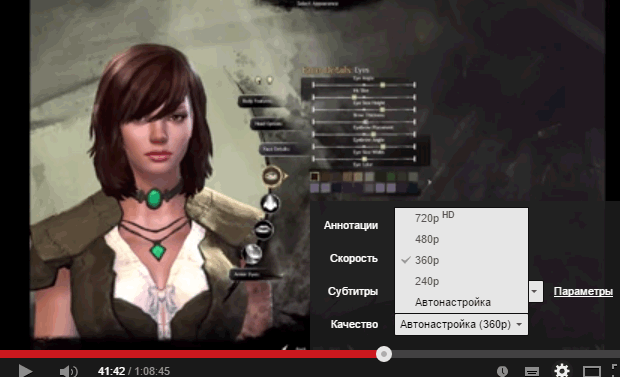
При входе в YouTube на вашем компьютере, Вы можете установить качество для всех фильмов по умолчанию. Помните, что настройки по умолчанию не будут применяться в YouTube на мобильных устройствах.
Никогда не воспроизводить фильмы высокого качества
Если у вас медленное соединение с интернетом, Вы можете увеличить скорость загрузки фильма, используя настройки более низкого качества.
- Откройте страницу Параметры
- Выберите У меня медленное соединение. Никогда не воспроизведение фильмов высокого качества

- Нажмите кнопку Сохранить
При переключении на полный экран всегда воспроизводить ролики HD-качества
Если у Вас высокоскоростное подключение к интернету, Вы можете изменить настройки так, чтобы фильмы всегда воспроизводились в формате HD, когда будет доступен:
- Откройте страницу Параметры
- Выберите При переключении на полный экран всегда воспроизводить HD-качества (если имеется)
- Нажмите кнопку Сохранить
Настройка качества видео на телевизоре
Чтобы изменить качество видео при просмотре на телевизоре:
- В плеере выберите Дополнительные параметры.
- Нажмите Качество.
- Выберите нужное качество видео.
Примечание: некоторые форматы высокого качества (например, 1080p или 4K), могут быть не доступны на устройствах, которые не поддерживают новейшие технологии сжатия видео (VP9).
Если ваш ПК, довольно мощный по недавним меркам, почему-то отказывается нормально воспроизводить видео высокой четкости, это еще не повод задумываться о дорогостоящем апгрейде. Наши советы помогут решить эту проблему.
Покупая компьютер, вы рассчитываете, что он прослужит вам хотя бы несколько лет. В большинстве случаев так и получается, причем все это время он прекрасно справляется с задачами, поставленными при приобретении. А вот с современными медиаформатами высокой четкости, которые нередко встречаются в Интернете и в которых записывает ролики ваша новая видеокамера, возникают проблемы. Однако не стоит отправлять компьютер на свалку или затевать дорогостоящий апгрейд. Мы расскажем, как настроить различные программные медиаплееры и кодеки, чтобы видео высокого качества воспроизводилось без притормаживаний даже на маломощном нетбуке или не слишком старом, но не приспособленном производителем для этих задач настольном ПК.
Опоздавших — не пропускать
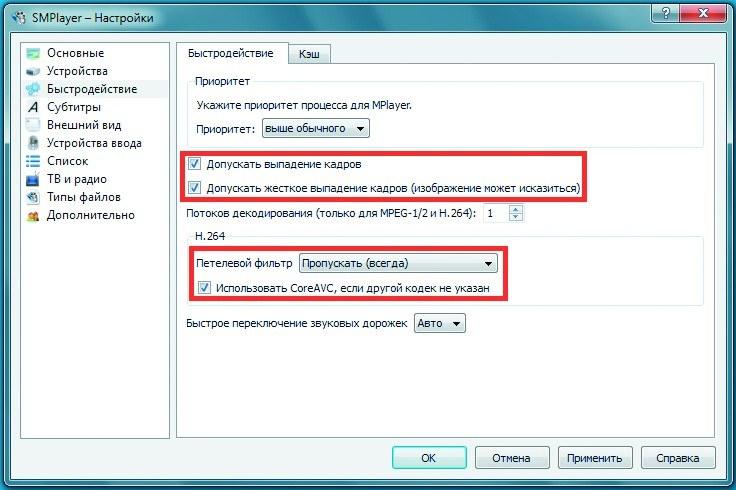
Настройте SMPlayer. Чтобы сделать воспроизведение HD-видео более плавным, отметьте галочками пункты «Допускать жесткое выпадение кадров» и «Использовать CoreAVC» Если графическая карта вашего компьютера не оснащена специальным механизмом обработки видео высокой четкости, то основная работа ложится на центральный процессор, который не слишком хорошо подходит для этого. В результате поступающий на него видеопоток не успевает оперативно обрабатываться, и кадры начинают накладываться один на другой. Как следствие, видео серьезно тормозит, а загрузка CPU достигает 100%. Эту неприятную проблему можно решить различными способами. Один из них — позволить плееру пропускать опоздавшие кадры. При этом действительно произойдет выпадение кадров, но вы вряд ли заметите искажение изображения.
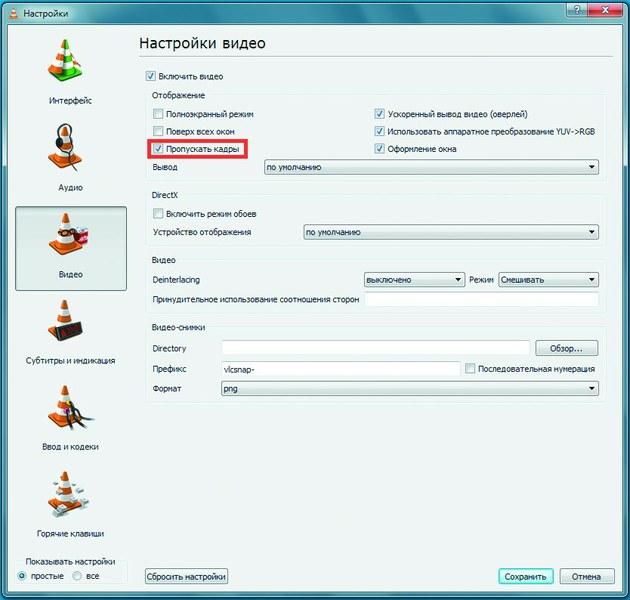
VLC media player справится с HD-видео, если отметить в настройках в разделе «Видео» пункт «Пропускать кадры» Разница между стандартными 25 и, скажем, 22 фреймами в секунду незаметна невооруженным глазом, зато наложение кадров больше не будет вас беспокоить.
Второй способ состоит в отключении в плеере функции деблокинга видео — программного сглаживания картинки. Причем в некоторых случаях для решения проблемы «тормозов» HD-видео такой настройки будет вполне достаточно.
Как сделать это в разных плеерах. В приложении SMPlayer нужно, в зависимости от ситуации, в меню «Настройки | Настройки | Быстродействие» поставить галочку напротив пункта «Допускать выпадение кадров» или «Допускать жесткое выпадение кадров». Там же переведите «Петлевой фильтр» в режим «Пропускать (всегда)».
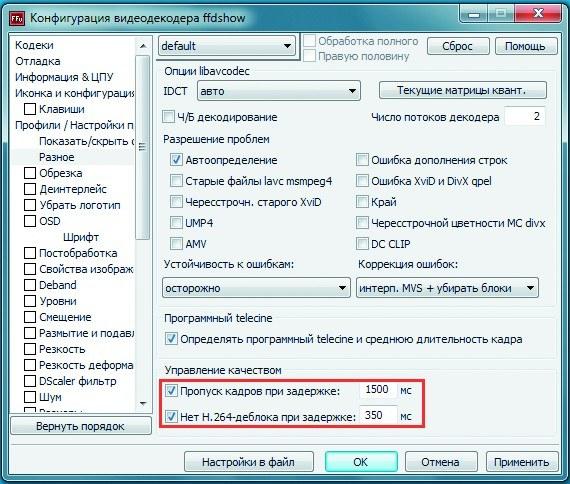
Конфигурация ffdshow из пакета K-Lite Codec Pack позволяет тонко настроить воспроизведение HD-видео. Например, в разделе «Разное» включите функцию «Пропуск кадров при задержке» В случае с VLC media player необходимо в меню «Инструменты | Настройки» в разделе «Ввод и кодеки» в пункте «Skip H.264 inloop deblocking filter» выбрать режим «Все», а в разделе «Видео» отметить галочкой настройку «Пропускать кадры».
Если вы используете пакет кодеков K-Lite Codec Pack, то нужно в меню «Пуск | K-Lite Codec Pack» запустить приложение «Конфигурация ffdshow video decoder» и в разделе «Разное» включить функции «Пропуск кадров при задержке» и «Нет H.264-деблока при задержке».
Задействуйте все процессорные ядра
Преобладающее большинство файлов с разрешением HD кодировано в стандарте H.264. Данный кодек еще называют MPEG-4 Part 10 и AVC. Он отличается высочайшей степенью сжатия, что становится проблемой для маломощных процессоров: без специального алгоритма (встроенного аппаратного декодера) они вынуждены распаковывать такой видеоконтейнер «на лету». Для воспроизведения H.264-видео могут применяться разнообразные декодеры, и не все они одинаково хорошо справляются со своей задачей. Некоторые решения годятся лишь для мощных настольных процессоров, а экономичным и портативным ПК такие варианты не подходят.
Но существуют и настоящие шедевры программного кода, способные вытянуть 720р- и даже некоторые 1080р-ролики на слабых ПК. Так, Intel Atom N270 и N450 — типичные процессоры нетбуков — физически являются одноядерными, но благодаря технологии HyperThreading имеют два виртуальных ядра. Это преимущество стоит использовать, подобрав специальный декодер H.264, поддерживающий многопоточную обработку видео. Лучшим заслуженно считается CoreAVC, который по умолчанию встроен в VLC media player. Тем, кто предпочитает SMPlayer, стоит убедиться, что применяется именно CoreAVC: в меню «Настройки | Быстродействие» должен быть активирован пункт «Использовать CoreAVC».
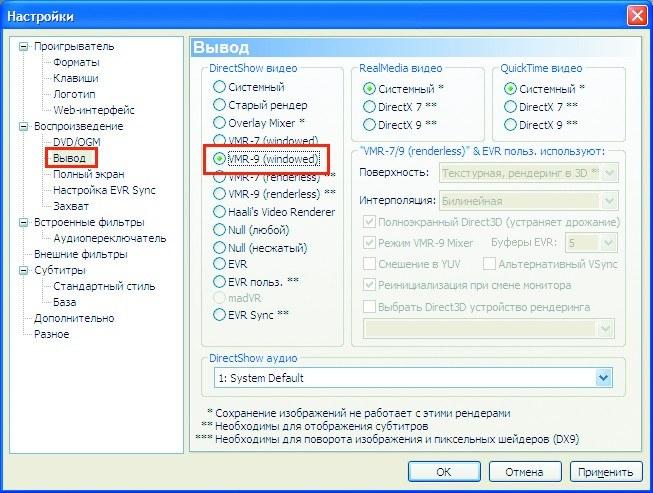
Media Player Classic HC справляется почти с любыми форматами файлов. Но на всякий случай проверьте, что в настройках в разделе «Воспроизведение | Вывод» задан вариант VMR-9 Более опытные пользователи, как правило, используют медиадекодер ffdshow. В нем переключиться на многопоточный кодек можно, запустив «Конфигурацию ffdshow video decoder» и выбрав в меню «Кодеки | H.264/AVC» параметр «ffmpeg-mt» («mt» означает «multithreading»).
Приведенные в этом разделе рекомендации адресованы в первую очередь пользователям Windows XP. Операционная система Windows 7 уже содержит набор медиакодеков для воспроизведения H.264, а также весьма мощный плеер Windows Media Player. Некоторым он может показаться неповоротливым, поэтому мы предлагаем вам также более «легкую» альтернативу — Media Player Classic HC.
Видеокарта разгрузит процессор
Современные графические ускорители справляются с воспроизведением видео высокого качества намного лучше многих центральных процессоров. Причина тому — наличие встроенного аппаратного декодера видео. К сожалению, графические чипы Intel GMA 950 и GMA 3100 лишены такого модуля, и всю работу по декодированию видео придется выполнять CPU. Однако в случае с современными видеокартами нетбуков и неттопов таких проблем не возникает. В первую очередь, это NvidiaION (GeForce 9400M), Intel GMA 500 (неотъемлемая часть платформы Atom Z) и GMA X4500MHD. Прекрасно справляются с видео высокого разрешения и чипы всех серий ATI Radeon HD, которые редко используются для комплектаций маломощных ПК. Но с выходом платформы AMD Brazos ситуация изменилась в лучшую сторону.
Важный момент. В Windows 7 декодирование HD-видео с участием графического процессора поддерживается изначально. Пользователям ХР, даже если видеокарта поддерживает аппаратное декодирование, придется применять для этого специальные кодеки и плееры. Например, вы можете воспользоваться бесплатным плеером Media Player Classic Home Cinema для проигрывания HD-видео в форматах AVI, MPEG-4 и MKV.
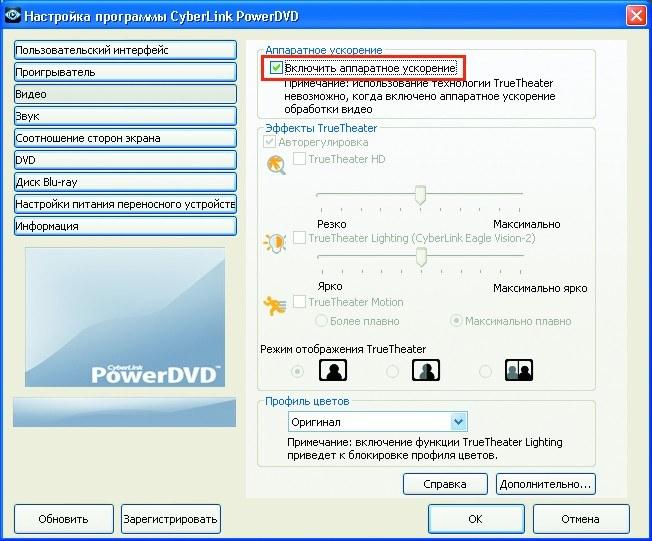
CyberLink PowerDVD. Для воспроизведения фильмов в HD-формате просто включите поддержку аппаратного ускорения Если вы намерены обзавестись приводом Blu-ray для просмотра HD-фильмов, лучшим решением для отображения видео с качеством 1080p является пакет CyberLink PowerDVD (www.cyberlink.com). Это, пожалуй, единственное приложение, которое позволит без проблем воспроизвести закодированную на Blu-ray-диске видеоинформацию через HDMI-порт на вашем мониторе с поддержкой Full HD. К сожалению, на это способна лишь версия Ultra 3D (около 2600 рублей). Впрочем, при покупке retail-версии привода она, как правило, предоставляется в комплекте. PowerDVD содержит кодеки, оптимизированные для обработки видео графическим адаптером. После установки пакета включите в меню «Настройки | Видео» опцию «Аппаратное ускорение». Кроме того, мы рекомендуем обновить драйверы видеокарты до актуальной версии.
Установка аппаратного декодера

Плата Broadcom Crystal HD является решением проблемы для воспроизведения видео Full HD на маломощном нетбуке Пользователи нетбуков часто жалеют о невозможности произвести апгрейд видеокарты, чтобы смотреть фильмы в Full HD. Поэтому компания Broadcom выпустила специальный видеодекодер Crystal HD (около 1600 рублей) в виде карты с интерфейсом Mini PCI-E, который полностью берет на себя обработку 1080р-видео. Такой слот имеется, напримерв нетбуке HP Mini 110. Если же свободного разъема нет, то можно заменить Wi-Fi-адаптер Mini PCI-E на USB-донгл, а на его место поставить Crystal HD. Перед его покупкой владельцам компьютеров с процессорами Intel Atom первого поколения (модель N270) рекомендуется обновить прошивку BIOS, иначе операционная система не распознает новое устройство. Установка драйверов Broadcom не только активирует аппаратный декодер, но и добавляет в систему необходимые кодеки.
К сожалению, «подружить» их с плеерами VLC и SMPlayer не получится. Для этой цели лучше выбрать Media Player Classic или Windows Media Player, которые работают с едиными для всей системы декодерами. Пользователям Windows XP необходимо лишь зайти в меню «Кодеки | H.264/AVC» настройщика ffdshow video decoder и выбрать «Broadcom Video Decoder». Приложение Windows 7 Preferred Filter Tweaker поможет применить нужный декодер для операционной системы Windows 7. В результате Broadcom Crystal HD позволяет добиться качества Full HD, загружая CPU Atom всего на 50%.
Мобильное видео Full HD
Производители маломощных устройств активно движутся навстречу желаниям потребителей смотреть контент высокого разрешения. Поэтому современные чипы архитектуры ARM обзавелись дополнительным блоком DSP (Digital Signal Processor). Создать энергоэффективный процессор для выполнения единой функции намного проще, чем спроектировать многоцелевое решение. Сопроцессор не принимает участия в других задачах, а предназначен исключительно для обработки видео. Такое решение позволяет воспроизводить 1080р-фильмы, не выходя за допустимые рамки энергопотребления и теплового пакета чипов мобильных телефонов и мультимедийных планшетов. Так, при наличии DSP-сопроцессора видео с качеством 720р можно просматривать на смартфонах с частотой процессора всего 600 МГц. Такими характеристиками обладают флагманские модели Android-смартфонов, аппараты Nokia на базе Symbian^3 и iPhone 3GS. С разрешением 1080р пока могут справиться лишь мобильные процессоры с частотой 1 ГГц и выше — ими оснащают iPhone 4, iPad, Samsung Galaxy S, HTC Desire и смартфоны на базе Windows Phone 7.
Какой формат изображения лучше?
Формат JPEG
Цифровые камеры и веб-страницы обычно используют JPEG файлы — его алгоритм очень хорошо сжимает данные и итоговый файл получается небольшой. Однако JPEG использует алгоритм сжатия с потерями, что может явится сильным недостатком.
 Формат JPEG для цифровых камер
Формат JPEG для цифровых камер
Небольшой размер файла JPEG идет в ущерб качеству изображения. Степень сжатия можно устанавливать в настройках графических программ — ниже качество меньше файл изображения и наоборот чем выше качество тем большим размером получается файл.
JPEG почти единственный формат, который использует сжатие с потерями, позволяющий делать небольшие файлы более низкого качества. Есть режим сжатия без потерь — lossless JPEG.
Данный формат используется в случаях когда небольшой размер файла более важен, чем максимальное качество изображения (оптимизированное изображения для сайта, электронная почта, перенос на картах памяти и т.д.). Формат JPEG достаточно хорош для большинства случаев, главное не переусердствовать в сжатии.
Всегда помните что повторное редактирование файла формата JPEG ухудшает качество картинки, появляются артефакты, потому рекомендую всегда сохранять оригиналы изображений, которые в дальнейшем можно сжать.
Формат TIFF
Формат без потерь используемый для растровых изображений, считается самым лучшим форматом для коммерческой работы. Он применяется при сканировании, в полиграфии для качественной печати, распознавании текста, отправке факсов. Файлы в формате TIFF имеют значительно больший размер чем их аналоги в JPEG, и могут быть записаны без сжатия либо со сжатием без потерь.
Формат TIFF позволяет сохранять несколько слоев, что очень удобно при дальнейшем редактировании, и в отличии от JPEG может иметь разрядность 8 или 16 на канал. TIFF является наиболее универсальным, и как правило используется для хранения оригиналов изображений, которые в дальнейшем можно редактировать. Но имейте в виду что браузеры не отображают TIFF файлы.
Формат GIF
Данный формат разработала компания CompuServe в 1987 году для первых 8-битных видеокарт компьютера и предназначался для передачи по dial up (модемному) соединению. В свое время он был самым распространенным форматом в интернете. GIF использует компрессию без потерь LZW, и очень хорошо сжимает изображения, в которых много однородных заливок (баннеры, таблицы, логотипы, схемы).
Глубиной цвета данный формат нас не радует, всего 8 бит (256 цветов максимум) и использовать его для хранения фотографий не рекомендуется (фото имеют 24 битную глубину цвета).
Данный формат поддерживает анимацию изображений, которая выражается в смене статичных картинок через определенный промежуток времени, которой можно задавать. Анимацию можно делать цикличной, что с успехом применяется при изготовлении банеров и аватарок.
Формат PNG
Был создан сравнительно недавно для замены устаревшего GIF (браузеры показывают оба формата), и в некоторой степени более сложного TIFF формата. PNG является растровым форматом с использованием сжатия без потерь, не поддерживает анимацию и может иметь 48 битную глубину цвета.
Одно из преимуществ данного формата — можно указать уровень прозрачности для каждой точки, что позволяет делать плавные переходы из четкого изображения в фон. Основным применением является использование в интернет и редактирование графики.
Типов файлов в зависимости от цели использования:
| Фотографические изображения | Графика, логотипы |
| Свойства | Фотографии 24-битный цвет и 8-бит ч/б | Графика с множеством сплошных цветов, с небольшим количеством цветов (до 256 цветов), с текстом или линиями |
| Лучшее качество | TIFF или PNG (со сжатием без потерь) | PNG или TIFF (со сжатием без потерь) |
| Наименьший размер файла | JPEG с высоким коэффициентом качества | TIFF или GIF или PNG (графика / логотипы без градиентов) |
Cовместимость
(PC, Mac, Unix) | TIFF или JPEG | TIFF или GIF |
| Худший выбор | GIF 256 цветов (очень ограничен цвет, и размер файла больше чем 24 -разрядного JPEG) | Сжатие JPEG добавляет артефакты, смазывается текст и края линий |
Итоги
Какой какой формат изображения лучше и как выбрать тип файла в зависимости от области использования:
- Лучшая компрессия — с потерями для маленьких файлов — JPEG, или без потерь для наилучшего качества изображений — TIFF и PNG
- Полноцветный RGB для фотографий — TIFF, PNG, JPEG
- Прозрачность или анимация для использования в графике — GIF и PNG
- Документы, штриховые рисунки, многостраничные текстовые, факс, и т.д. — TIFF
- Полиграфия где используется цветовая модель CMYK — TIFF
Естественно что в данном списке приведены не все форматы графических изображений, их намного больше, но в повседневной жизни обычно используются только эти.
Так как Вы заинтересовались форматом изображений и их отличиями, могу предположить, что одна из Ваших сфер деятельности связана с сайтами или лендингами. Рекомендую Вашему вниманию бесплатную книгу «Анатомия продающих лендингов». Очень полезная книга из которой Вы узнаете:
- 4 элемента первого экрана продающего лендинга
- 3 простые и работающие формулы продающего заголовка
- анатомия конверсионной страницы
Скачивайте книгу «Анатомия продающих лендингов» и применяйте на практике полученные знания.
P.S. Для тех, кто хочет узнать про новые изобретения и быть причастным к инновационным технологиям рожденным в России, читайте статью Мотор-колесо Дуюнова.
